
當我們要在 iPhone 搜尋網頁時,通常都會直接開啟內建的 Safari 瀏覽器輸入關鍵字進行搜尋,但如果你沒有習慣關閉分頁,常常累積很多不同網頁的話,可能會想知道我們有沒有什麼方法可以在 Safari 一次關閉所有分頁呢?
答案是可以唷!且不管你使用 Safari 或 Chrome,我們可以快速在 iPhone 一次關閉所有網頁,不用每次都要慢慢按 X 才能關閉全部分頁了。
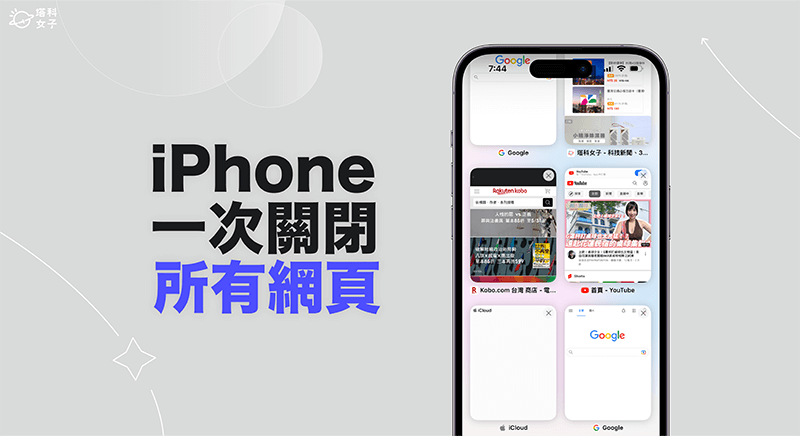
如何在 iPhone 一次關閉所有網頁?
如果你累積了很多 Safari 網頁沒有關,發現每次要關分頁時都要慢慢地一個一個點右上角的「X」才能關閉,覺得太麻煩,而且就算直接滑掉結束 Safari App 的話它也不會自動關閉所有分頁。
這時候就可以參考我們接下來要介紹的一個很好用的 Safari 隱藏功能,讓你可以快速在 iPhone 一次關閉所有網頁喔!只要簡單的三步驟就能完成,步驟如下:
- 在 iPhone 開啟 Safari 瀏覽器,在分頁畫面長按右下角的「完成」或「分頁按鈕」,記得要長按喔!
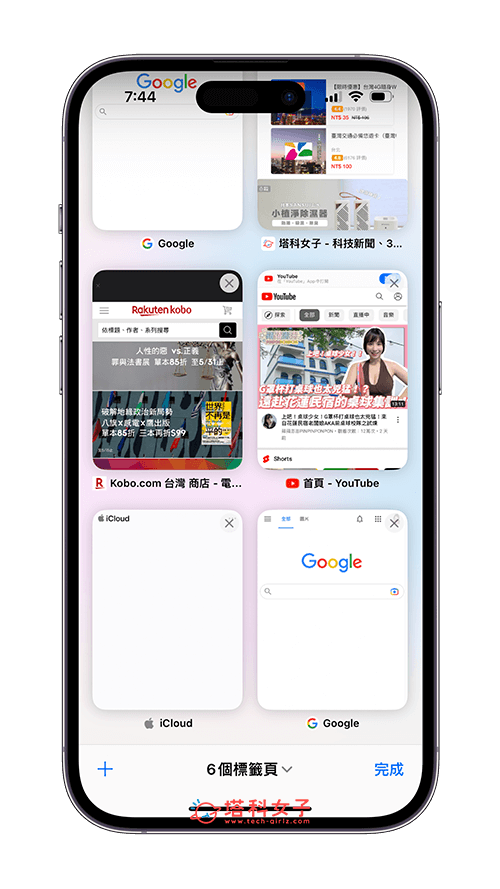
- 然後在跳出來的小選單中,點選「關閉全部 X 個標籤頁」。
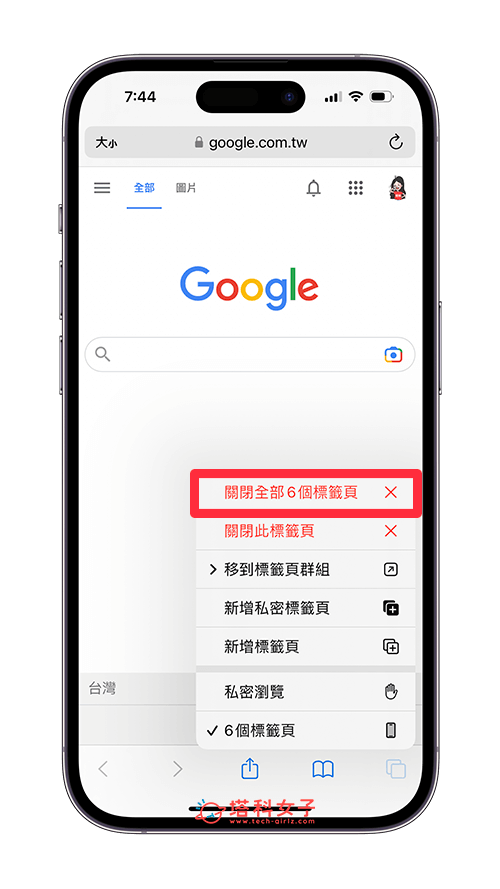
- 最後再次點選「關閉全部 X 個標籤頁」確認,這樣就能快速在 Safari 一次關閉所有分頁。
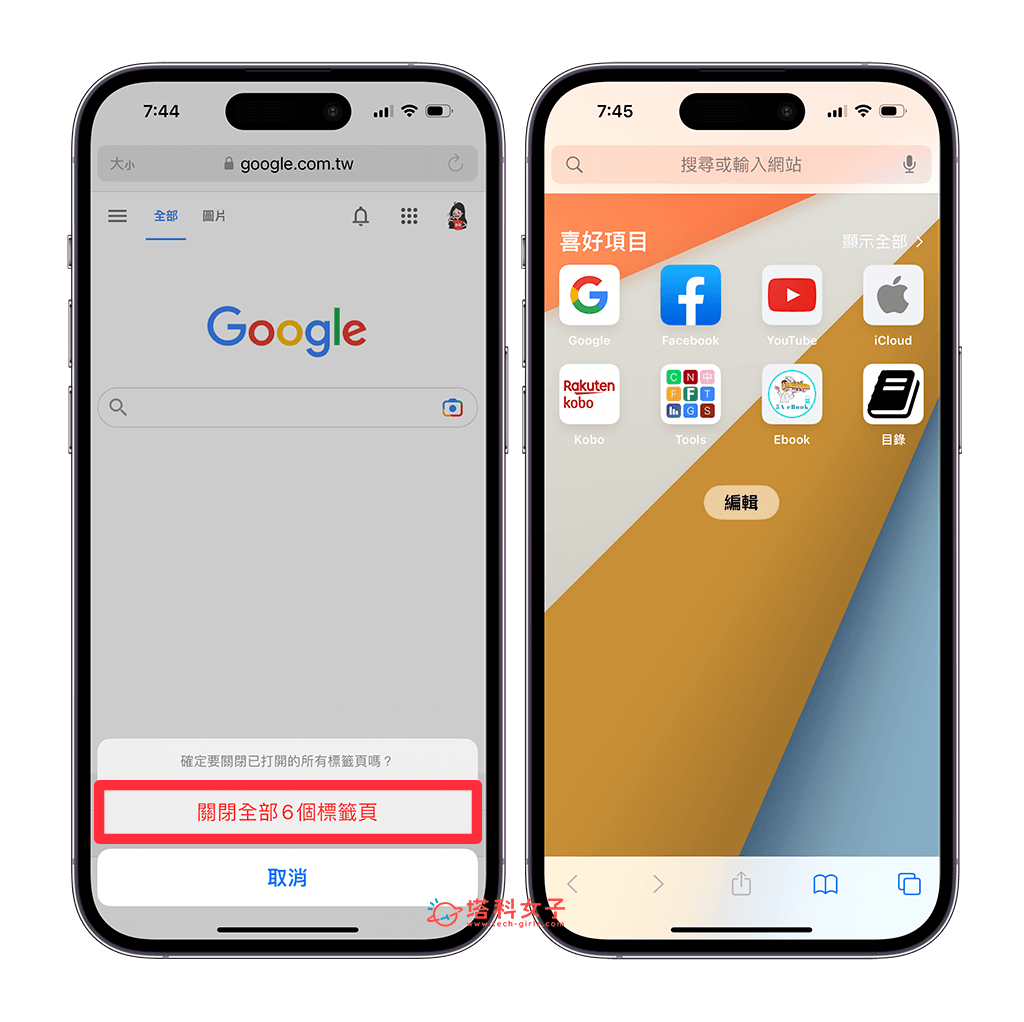
透過上述簡單的三步驟即可快速關閉 iPhone Safari 所有分頁,一旦關閉全部網頁之後,Safari 畫面上就只會顯示一個「起始畫面」,方便又快速,不用再像以前那樣每次都要一個一個按 X 來關閉分頁,個人覺得這個隱藏功能非常好用也很便利,完美拯救了常常忘記關 Safari 分頁的用戶。
如何在 iPhone 一次關閉所有 Chrome 分頁?
另一方面,如果你是在 iPhone 使用 Chrome 瀏覽器的話,那我們一樣也能一次關閉所有網頁喔!只要先進入 Chrome 的分頁預覽視窗,點選左下角的「編輯」,然後選擇「關閉所有分頁」,這樣就能在 iPhone Chrome 一次關閉所有分頁囉!
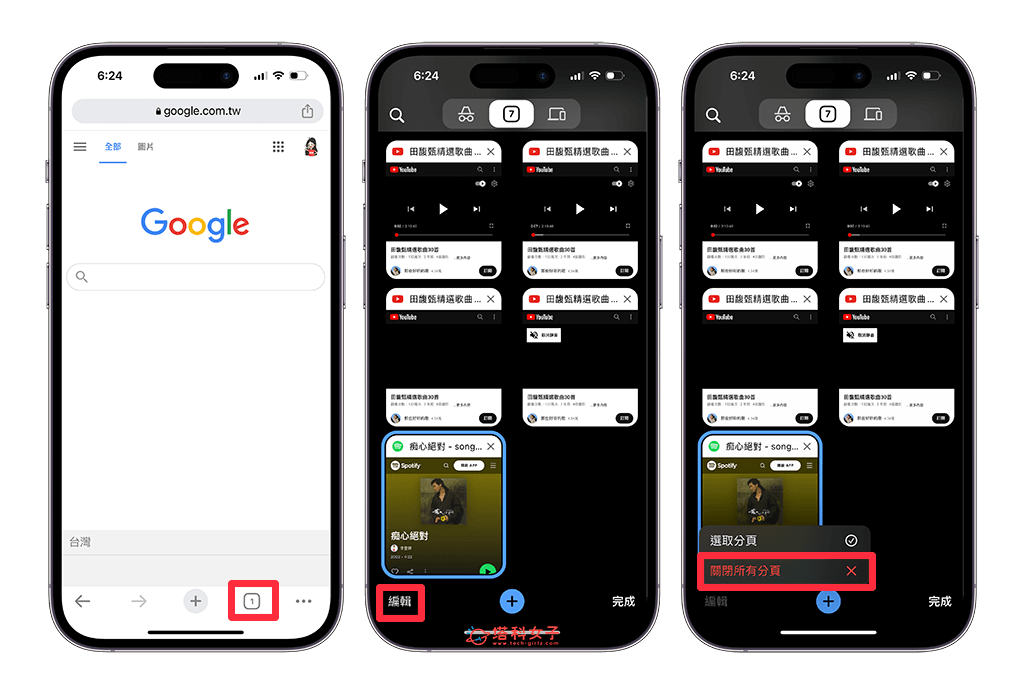
總結
以上就是我們介紹的 Safari 一次關閉所有分頁的教學囉!下次當你又累積了很多分頁時,就可以使用上方教學的三步驟快速關閉所有 iPhone 網頁,而且不論你使用 Safari 或 Chrome 都能輕鬆在 iPhone 一次關閉所有分頁!
